联想小新700怎么装win7联想小新700换nvme固态装win7教程
2023-08-13 09:25:00作者:02502攻略网
联想小新700怎么装win7?今天winwin7小编给大家分享的这款联想小新700的屏幕型号是LG LP156WF4-SPK1,为6bit AH-PIS面板,显示屏为最主流的尺寸,既拥有不错的视觉体验,又能够有不错的便携性,搭载了酷睿i7 6700HQ四核处理器,DDR4 2133MHz 4GB内存,500GB机械硬盘,显示屏则采用了1920x1080的分辨率以及NVIDIA GeForce GTX 950M独立显卡,其他特点:杜比认证音效、立体声扬声器、720p HD摄像头、巧克力键盘等等,亮点还是非常多的。本文中wiwnin7将给大家分享介绍下联想小新700预装win10改win7教程,有需要的用户快来围观吧!

联想小新700预装win10改win7教程步骤一:准备U盘启动盘以及支持USB3.0的win7
一、下载U盘启动工具制作U盘启动盘二、下载一款联想电脑专用的的Win7 64位系统:三、将下载好的win系统进行解压,将里面的GHO文件复制到U盘启动工具盘中;
联想小新700预装win10改win7教程步骤二:BIOS修改与U盘启动
1、开机一直按F2或FN+F2进入BIOS,进入BIOS后我们新加的三星970 evo硬盘是无法识别的,只能看到当前第一块机械硬盘,需要把硬盘改成gpt分区并引导为uefi的才行,如下图所示;
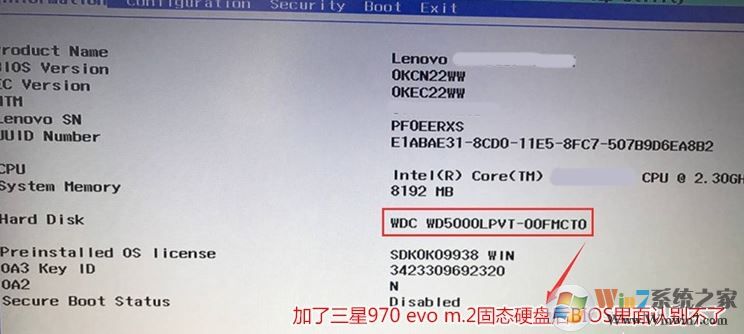
2、按→方向键切换到Security,选择Secure Boot回车设置成Disabled,关闭安全启动,这里一定要记得关闭,如下图所示;
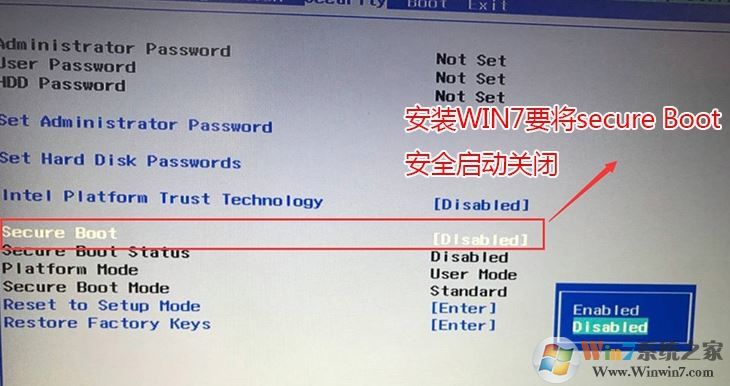
3、转到Exit,把OS Optimized Defaults设置为Disabled或Other OS;
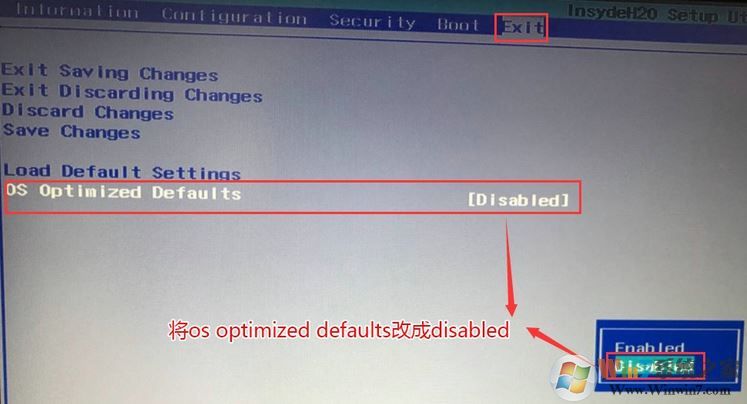
4、切换到Boot,把Boot Mode从引导模式改成uefi这里引导必须为uefi,如果采用legacy模式安装,BIOS中无法认别新加的三星970硬盘,这样就无法正常从三星970 evo硬盘引导启动,如果你只是把三星970硬盘当成从盘就可以用legacy模式如下图所示;
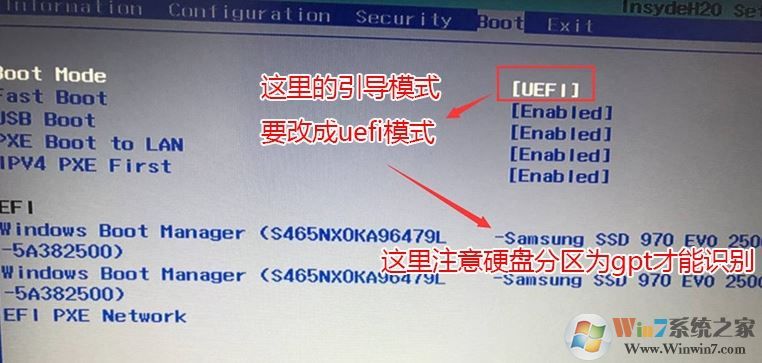
5、以上操作完成后我们按F10保存设置,然后插入制作好的U盘启动盘,重启按F12或FN+F12调出启动管理对话框,选择efi USB识别到U盘启动进入PE,回车;
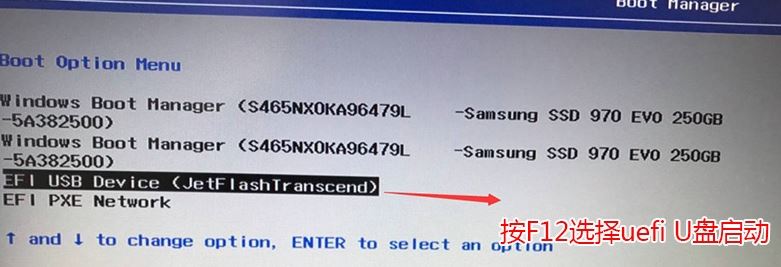
联想小新700预装win10改win7教程步骤三:磁盘分区与系统安装
1、进入pe系统后,打开DiskGenius分区工具,点击硬盘,选择转换分区表类型为guid格式,如图:
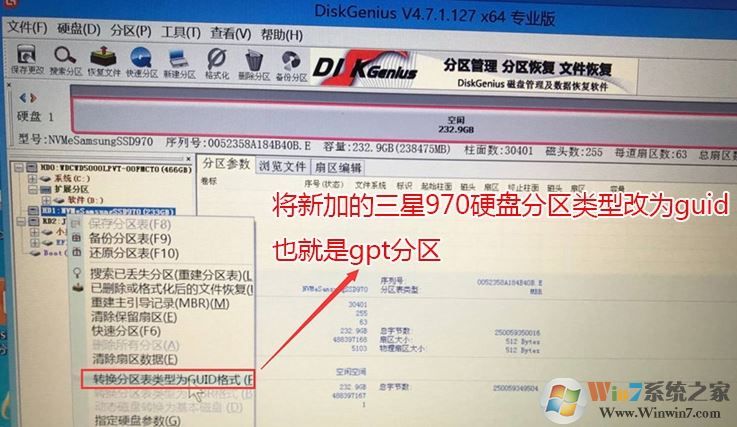
2、转化分区后我们保存设置,然后点击快速分区进行分区,如图:

3、选择分区类型为guid,然后选择分区的个数,另外注意固态硬盘记得4K对齐,如图:
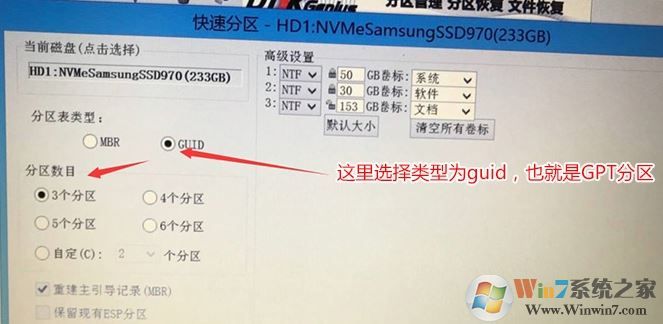
4、分区完成后运行桌面的"一键装机还原"工具,然后选择win7系统镜像文件,以c盘为系统盘,把win7系统安装在c盘中,点击确定;
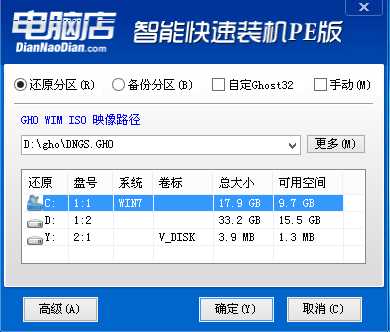
通过以上方法进行操作之后即可完成安装,到这里联想小新700换nvme固态装win7教程就结束了,有需要的用户可不要错过哦!
相关文章
- [教程] 联想thinkcentree74z怎么装win7联想e74z预装win10改win7教程
- [教程] 联想Z41怎么装win7-联想z41U盘装win7图文教程
- [教程] 联想IdeaPad700S
- [教程] 联想b50改win7怎么装联想扬天B50预装win8改win7教程
- [教程] 联想Flex5笔记本电脑装win7教程
- [教程] 联想M910z怎么改系统联想M910z预装win10换win7教程
- [教程] 联想thinkcentreM8600s预装win10改win7图文教程
- [教程] 联想Lenovo启天A815重装win7旗舰版图文教程
- [教程] 联想m8300z一体机怎么改win7thinkcentrem8300z装win7教程
- [教程] 联想m4900k能装Win7么联想m4900K改win7教程

